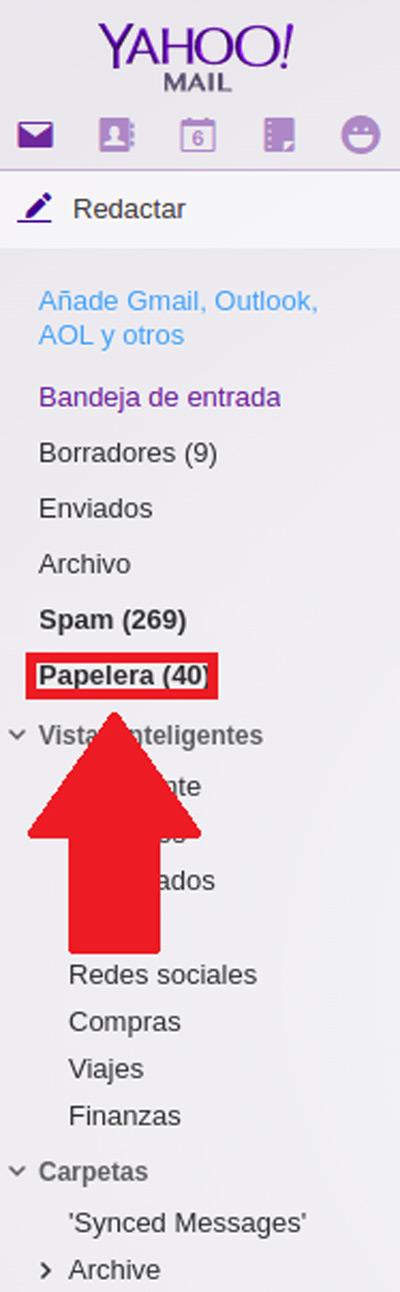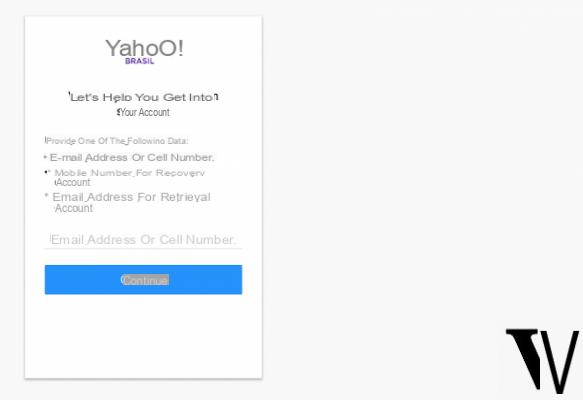As senhas dos principais serviços de e-mail como Gmail, Yahoo Mail e Outlook.com estão constantemente sob ataque devido ao seu uso generalizado.
As senhas dos principais serviços de e-mail como Gmail, Yahoo Mail e Outlook.com estão constantemente sob ataque devido ao seu uso generalizado.Portanto, é aconselhável alterar periodicamente a senha de acesso (bem como adotar ferramentas de defesa avançadas como a autenticação de dois fatores), de modo a evitar que hackers acessem nossa caixa de correio incorretamente.
Neste guia, mostraremos, portanto, todas as etapas a serem seguidas para alterar senhas no Gmail, Outlook.com e Yahoo Mail e também como verificar as medidas de segurança para evitar que um estranho do outro lado do mundo acesse nossa conta, mesmo que ele tenha nossa senha.
1) Alterar senha na conta do Google / Gmail
Para alterar a senha no Google e consequentemente no Gmail, abrimos esta página, faça o login com as credenciais em nosso poder, role a página até encontrar a seção Acesso ao Google, no qual poderemos ver a última vez que a senha foi alterada; se já passou mais de um ano, clique Palavra-passe, confirme a antiga e escolha uma nova senha.

Em seguida, após definir a nova senha, volte à página anterior para verificar também a segurança da conta do Google, definindo também um endereço de e-mail alternativo, um número de telefone para recuperação de conta e verificação em duas etapas.
A senha do Gmail é a mesma da conta do Google e também se refere ao acesso ao telefone Android, Youtube, Google Maps e qualquer outro serviço do Google.
2) Alterar senha no Outlook.com
A senha do Outlook.com é a da conta da Microsoft e, portanto, também do PC com Windows 10, se você usar uma conta da Microsoft como sistema de acesso ao sistema.
Para alterá-lo, vamos para esta página, faça o login com nossas credenciais da Microsoft (Outlook, Xbox ou Hotmail), clique no botão Atualizar na seção Atualize as informações de segurança e, na janela que se abre, clique em Alterar senha.

Entramos com a senha antiga e, quando solicitada, escolhemos uma nova que é difícil de adivinhar.
Em seguida, aumentamos a segurança da conta clicando em Informação de atualização, para adicionar um número de telefone celular para recuperação de conta (em caso de perda) e ativar a verificação em duas etapas para receber um código de segurança adicional por SMS.
3) Alterar senha do Yahoo Mail
Para alterar a senha da conta de e-mail do Yahoo Mail, vá para esta página, insira as credenciais de login, certifique-se de levá-lo para o menu lateral Segurança da conta então clicamos na escrita Alterar senha, presente no lado direito.

Digitamos a senha antiga e quando solicitada inserimos a nova nos dois campos obrigatórios.
Também no Yahoo Mail, podemos inserir outro endereço de e-mail de recuperação, um número de telefone e a verificação em duas etapas.
4) Como escolher uma nova senha
Conforme já explicado no guia para ter uma senha forte para contas da web, a melhor forma é pensar em uma frase fácil de lembrar que também tenha uma palavra com letra maiúscula e um número como "quanto gosto de brincar com o Playstation 2", use as iniciais de cada palavra para fazer a senha, envolva-o com dois caracteres especiais e adicione a inicial do site como, por exemplo: @ GqmpgclP2 @.
Cada senha será, portanto, diferente para cada site, será fácil de lembrar e quase impossível de descobrir.
E se tivermos dificuldade em lembrar senhas muito complexas, podemos usar serviços ou programas que podem salvar senhas e gerar novas com um nível de segurança muito alto.
O melhor serviço online gratuito a este respeito é o BitWarden; aderir ao serviço e instalar extensões compatíveis com navegadores (Google Chrome, Firefox e Edge), de forma a integrá-lo nas páginas que visitamos.
Quando decidimos alterar a senha, clicamos no ícone do BitWarden na parte superior e clicamos na entrada Gerar senha segura.
Na janela seguinte ser-lhe-á apresentada uma palavra-passe aleatória, da qual podemos gerir o tamanho e os caracteres especiais a incluir, que serão copiados automaticamente para a área de transferência, inseridos nos campos de alteração de palavra-passe do site visitado e finalmente guardados no serviço.
Se quisermos salvar senhas offline, o melhor programa é KeePass.
Instalamos este programa no PC, criamos nosso novo banco de dados clicando no botão Novo, então clique instrumentos -> Gerador de senhas.

Uma nova janela se abrirá na qual podemos escolher as características da senha segura a ser gerada: podemos escolher se queremos incluir letras maiúsculas, caracteres especiais, sublinhados, caracteres ANSI e assim por diante; com esta ferramenta geraremos senhas muito seguras e confiáveis.
Evitamos usar outros tipos de programas ou, pior ainda, sites desconhecidos para gerar senhas: muitos são gerenciados por hackers e podem roubar seus dados de login graças às senhas fornecidas por seus próprios sites.
Também deve ser notado que também Google Chrome, se você ativar o gerenciador de senhas nas configurações, ele tem a função de gerar senhas aleatórias que depois são lembradas e salvas com segurança na conta do Google.
Para aumentar o nível de segurança, podemos habilitar a autenticação de dois fatores (ou duas etapas), o que torna o acesso aos serviços online mais incômodo, mas tremendamente mais seguro, já que junto com a senha também é solicitado um código, enviado via SMS ou via apps sincronizados com o código OTP a ser gerado.
A este respeito, convidamos você a ler o artigo abaixo.